В мире компьютерных игр есть не так много вещей, которые могут сбить вас с толку и испортить впечатления от игрового процесса. Однако, одна из самых распространенных и неприятных проблем – экран "вне диапазона". Вы, возможно, сталкивались с этим явлением, когда после запуска игры экран стал черным или показывал размытые изображения. В этой статье мы расскажем вам о причинах, почему возникает проблема с экраном вне диапазона, а также предложим несколько способов ее решения.
Проблема с экраном вне диапазона обычно возникает из-за несовместимости разрешения вашего монитора с настройками игры. Когда игра пытается показать изображение с высоким разрешением, а ваш монитор этого разрешения не поддерживает, возникает "вне диапазона". Это может произойти, например, когда вы меняли настройки разрешения в игре или обновили графические драйверы.
Существует несколько способов решить проблему с экраном вне диапазона. Во-первых, вы можете попробовать изменить разрешение в игре. Для этого откройте настройки игры и найдите раздел с разрешением экрана. Попробуйте выбрать разрешение, которое совпадает с разрешением вашего монитора. Если игра не предлагает подходящее разрешение, попробуйте установить разрешение, близкое к нему.
В случае, если изменение разрешения не помогает, можно попробовать отключить вертикальную синхронизацию (Vsync). Включение Vsync помогает избежать разрывов кадров и других артефактов на экране, однако оно также может вызывать проблемы с вне диапазона. Чтобы отключить Vsync, откройте настройки игры и найдите соответствующий параметр. Попробуйте выключить его и проверьте, помогло ли это решить проблему.
Проблема "вне диапазона" на экране: что это такое?

Когда мы играем в видеоигры или работаем с компьютером, иногда можем столкнуться с проблемой "вне диапазона" на экране. Но что это такое и почему оно происходит?
Проблема "вне диапазона" может быть вызвана несколькими причинами. Некоторые из них включают неправильные настройки игры или программы, несовместимость между видеокартой и монитором, неправильные драйверы или некорректное разрешение экрана.
Когда мы сталкиваемся с проблемой "вне диапазона" на экране, есть несколько вариантов решения. Первым шагом может быть попытка изменить разрешение экрана или частоту обновления в настройках игры или программы. Также стоит убедиться, что установлены последние драйверы для видеокарты и монитора. Если все это не помогает, возможно, потребуется заменить монитор или обратиться к специалисту по обслуживанию компьютеров.
Возможные причины вне диапазона на экране в игре:
- Неподходящее разрешение экрана: Игра может быть настроена на работу с определенным разрешением экрана, и если ваш монитор не соответствует этому разрешению, то может возникнуть проблема с отображением.
- Обновление драйверов графической карты: Устаревшие или неправильно установленные драйверы графической карты могут вызывать проблемы с графикой игры и приводить к выходу из диапазона на экране.
- Нехватка ресурсов компьютера: Если ваш компьютер не имеет достаточной мощности или памяти для запуска игры, то это может привести к проблемам с графикой и выходу из диапазона на экране.
- Неправильные настройки игры: Некоторые настройки игры, такие как вертикальная синхронизация (VSync) или частота обновления экрана, могут вызывать проблемы с отображением и выходом из диапазона на экране.
- Баги в игре: Некоторые игры могут содержать программные ошибки или баги, которые могут приводить к проблемам с отображением и выходу из диапазона на экране.
Если вы столкнулись с проблемой выхода из диапазона на экране в игре, рекомендуется проверить каждую из вышеуказанных возможных причин и принять меры для их устранения. Обновление драйверов графической карты, правильные настройки игры и обеспечение достаточных ресурсов компьютера могут помочь решить проблему и насладиться игрой без проблем с отображением.
Как решить проблему с вне диапазона на экране в игре
Проблема с вне диапазона на экране в игре может быть вызвана различными факторами, включая несовместимость оборудования, неправильные настройки экрана или драйверов видеокарты, а также ошибки программного обеспечения игры.
Вот несколько рекомендаций, которые помогут вам решить эту проблему:
- Обновите драйверы видеокарты до последней версии. Проверьте официальный веб-сайт производителя видеокарты и загрузите самые свежие драйверы для вашей модели.
- Измените разрешение экрана на более низкое. Попробуйте установить разрешение экрана, которое поддерживается вашим монитором и игрой.
- Настройте частоту обновления экрана. Установите частоту обновления экрана на значение, поддерживаемое вашим монитором и игрой.
- Проверьте настройки игры. Включите режим оконного режима или измените настройки разрешения и частоты обновления в самой игре.
- Выполните перезапуск игры и компьютера. Иногда проблема может быть временной и перезапуск может помочь восстановить нормальную работу.
- Обратитесь за помощью к разработчикам игры или форумам сообщества. Если все вышеперечисленные рекомендации не помогли, попробуйте найти решение на официальном форуме игры или свяжитесь с разработчиками для получения помощи.
Надеемся, что эти рекомендации помогут вам решить проблему с вне диапазона на экране в игре и наслаждаться игровым процессом без ненужных проблем.
Предупреждения и советы для избежания проблемы с вне диапазона на экране
1. Проверьте совместимость и разрешение вашего монитора с игрой.
Перед установкой и запуском игры убедитесь, что разрешение вашего монитора поддерживается игрой. У разных игр могут быть разные требования к разрешению экрана. Проверьте требования системы, указанные на задней обложке или в системных требованиях на официальном сайте игры.
2. Обновите драйверы вашей видеокарты.
Некоторые игры требуют актуальные драйверы для видеокарты, чтобы правильно отобразить изображение на экране. Проверьте наличие и установите последние обновления для драйверов видеокарты. Вы можете найти их на официальном сайте производителя вашей видеокарты.
3. Оптимизируйте параметры экрана в игре.
Проверьте настройки игры, связанные с разрешением и частотой обновления экрана. Убедитесь, что выбранное разрешение совместимо с вашим монитором и настройками видеокарты. Вы также можете попробовать уменьшить частоту обновления экрана, если вы испытываете проблемы с искажением изображения.
4. Уточните требования игры к графическим настройкам.
Некоторые игры могут быть более требовательны к графическим настройкам, чем ваша система может поддержать. Проверьте рекомендуемые настройки графики для игры и снизьте их, если ваша система не может справиться с полным набором настроек.
5. Обновите игру до последней версии.
Разработчики игр регулярно выпускают обновления, в которых могут быть исправлены проблемы с отображением на экране. Убедитесь, что у вас установлена последняя версия игры, чтобы избежать проблемы с вне диапазона на экране.
6. Обратитесь за помощью к разработчикам игры или сообществу.
Если вы продолжаете сталкиваться с проблемой с вне диапазона на экране, обратитесь за помощью к разработчикам игры или в сообщество игроков. Они могут предложить решение проблемы или помочь вам настроить игру для вашей системы.
Следуя этим предупреждениям и советам, вы сможете избежать проблемы с вне диапазона на экране и насладиться игрой без ограничений.